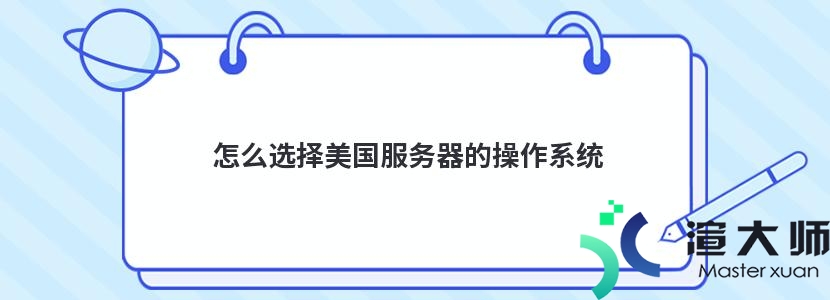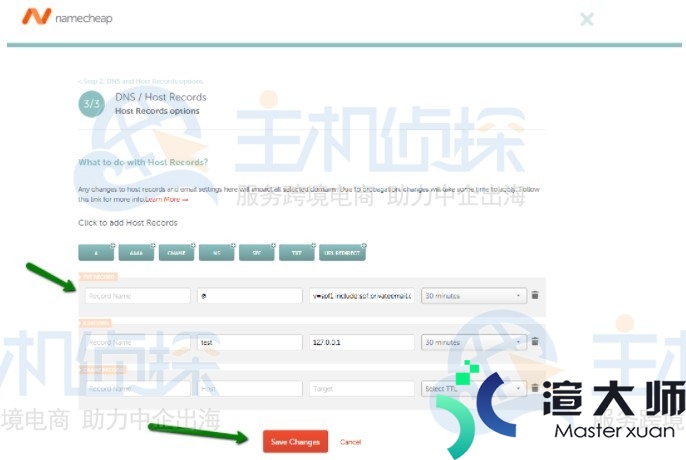ArchLinux是一款以轻量简洁为设计理念的通用 x86-64 GNU/Linux 发行版。它采用滚动升级模式。能尽量保持所安装的软件始终处于最新的稳定版本。使用起来非常方便。本教程主要介绍下在Vultr云服务器上安装ArchLinux的方法步骤。希望对大家有所帮助。

1。我们可以从Vultr ISO库中安装ArchLinux。这是比较简单的方法。首先登录到Vultr账户。访问客户门户网站部署一个新的Vultr VPS实例(如美国VPS)。然后在Server Type部分。点击ISO Library选项卡。选择最新的Arch版本来部署服务器。
2。接着执行下面命令来更新系统时间。以确保系统时间是准确无误的。
# timedatectl set-ntp true
3。对磁盘分区。使用下面命令查看可用的块设备情况:
# lsblk
识别磁盘后。我们使用fdisk或parted命令将其分割。这里假设部署的Vultr VPS实例是带有单个硬盘的服务器。硬盘名称为vda。
①创建分区表
# parted /dev/vda – mklabel msdos
②添加根分区
# parted /dev/vda –mkpart primary 1MiB -8GiB
③添加交换分区
# parted /dev/vda –mkpart primary linux-swap -8GiB 100%
4。格式化。在磁盘上创建一个新的文件系统-L:
# mkfs.ext4 -L arch /dev/vda1
# mkswap -L swap /dev/vda2
文件系统创建完毕后进行挂载。命令如下:
# mount /dev/ disk/by-label/arch /mnt
打开交换设备。
# swapon /dev/vda2
5。使用下面命令安装必要的软件包(这里安装了nano和vim文本编辑器)。
# pacstrap /mnt base linux linux-firmware base-devel vi nano
生成一个fstab文件。
# genfstab -U /mnt >> /mnt/etc/fstab
然后切换到新系统ArchLinux上。
# arch-chroot /mnt
6。现在我们已经登录到ArchLinux系统。然后可以设置时区并同步时间。
# ls/usr/share/zoneinfo/America/
从列表中选择一个城市。例如New York
# ln-SF/usr/share/zoneinfo/America/New _ York/etc/local time # hwclock–systohc
然后将系统区域设置为UTF-8。
# nano /etc/locale.gen
# echo ‘LANG=en_US.UTF-8’ > /etc/locale.conf
7。系统基础设置完成后。开始进行网络配置。找到当前活动的网络适配器。
# ip addr
编写配置文件。
# nano /etc/systemd/network/enp1s0.network
启用DHCP和DNS解析以便在系统启动时自动运行。
# systemctl enable systemd-networkd
# systemctl enable systemd-resolved
设置ArchLinux系统主机名。
# echo ‘<YOUR_HOSTNAME>’ > /etc/hostname
通过替换主机名和静态IP地址来设置相关的主机文件:
# cat <<EOF > /etc/hosts
<YOUR_STATIC_IP> localhost
> ::1 localhost
> <YOUR_STATIC_IP> <YOUR_HOSTNAME>.localdomain <YOUR_HOSTNAME>
> EOF
设置完毕后。运行命令ip addr查看静态IP地址。
8。安装grub加载程序。并编写一个配置文件。
# pacman -S grub
# grub-install –target=i386-pc /dev/vda
这里的参数是磁盘本身。而不是系统分区。
# grub-mkconfig -o /boot/grub/grub.cfg
9。设置根密码。
# passwd
10。退出chroot。重新启动系统。
# exit
# systemctl poweroff
11。重新回到Vultr客户门户页面。删除ISO。重新启动VPS服务器。然后连接到控制台。
12。现在ArchLinux系统已经成功启动。然后我们可以用刚设置的密码以root用户身份登录。并安装sudo。
# pacman -S sudo
给添加到组中的用户wheel分配sudo权限。
# cp /etc/sudoers /etc/sudoers.new
# sed ‘s/# %wheel ALL=(ALL) ALL/%wheel ALL=(ALL) ALL/’ -i /etc/sudoers.new
# visudo -c -f /etc/sudoers.new && mv /etc/sudoers.new /etc/sudoers
然后设置一个用户密码。
# passwd <yourusername>
退出root账户。然后用刚创建的具有sudo权限的新用户登录到服务器。
# exit
好了到这里为止。我们便成功地在Vultr VPS服务器上安装了ArchLinux系统并且创建了新用户。后续便可以使用该用户连接并管理服务器。
本文地址:https://gpu.xuandashi.com/14229.html,转载请说明来源于:渲大师
声明:本站部分内容来自网络,如无特殊说明或标注,均为本站原创发布。如若本站内容侵犯了原著者的合法权益,可联系我们进行处理。分享目的仅供大家学习与参考,不代表本站立场!